Windows 10 및 Office 365 용 최신 업데이트가 설치되어 있는지 확인하는 방법
서비스로서의 소프트웨어, 앱 및운영 체제는 끊임없이 변화하고 있습니다. 두 가지 완벽한 예는 Microsoft의 Windows 10 및 Office 365 생산성 제품군입니다. 기능, 품질 또는 누적 업데이트 여부에 관계없이 새로운 내용이나 변경된 내용을 따라 가기가 어려워 질 수 있습니다.
Microsoft는 지속적으로 업데이트를 개선하고 있습니다메커니즘도; Current, Deferred 및 Long Term Service Channel과 같은 새로운 용어를 소개합니다. 그렇다면 무엇이 설치 또는 업데이트되었거나 최신인지 어떻게 알 수 있습니까? 소프트웨어 회사는 로그 서비스 Windows 업데이트 기록 및 Office 365의 새로운 기능 웹 페이지를 변경하여 모든 업데이트와 새로운 기능을 빠르게 익힐 수 있습니다. 각 페이지의 내용을 살펴 보겠습니다.
Windows 10 및 Office 365 용 버전 업데이트 및 릴리스 찾기
오피스 365
Microsoft는 변경 로그 웹 페이지를 유지 관리합니다.Office 365 구독자는 Word, Excel 및 PowerPoint와 같은 앱에 포함 된 최신 버전, 변경 사항 및 기능에 대해 알아볼 수 있습니다. Office 365에 도입 된 변경 사항은 2016 년 9 월까지 적용됩니다.

별도의 탭을 사용하면 플랫폼별로도 필터링 할 수 있으므로 Mac, iOS 또는 Android 용 최신 버전의 Office에 무엇이 있는지 알고 싶으면 탭을 클릭하여 확인할 수 있습니다.

이전에는비즈니스 용 Office 365의 현재 채널 릴리스로 연기되었습니다. 사용자는 Microsoft가 Windows 10 for Microsoft Office와 유사한 버전을 사용하고 있음을 알 수 있습니다. 이것은 연도와 월로 식별됩니다. 이 글을 쓰는 시점의 현재 버전은 1707 (2017, 7 월)입니다. 가을부터 Office 365와 Windows 10은 주요 업데이트를 출시 한 후 봄에 또 다른 릴리스를 출시합니다.

그만큼 새로운 소식 페이지는 또한 기능에 대한 변경 로그를 유지합니다영구 라이선스와 함께 Office 참가자 릴리스. 영구 Office 라이선스에는 Office 365 가입자와 같은 새로운 기능이 제공되지 않으므로 주요 추가 기능이 표시되지 않습니다.

Windows 업데이트 기록
Windows 10은 현재성공 또는 실패한 업데이트. 시작> 설정> 업데이트 및 보안> Windows 업데이트> 업데이트 기록을 열어 찾을 수 있습니다. 그러나이 페이지에서 최신 누적 업데이트가 설치되어 있는지 확실하지 않습니다.

Windows Update History 웹 페이지가 도움이 될 수있는 곳입니다. 사용자는 2015 년 이후 클라이언트 및 서버 버전 모두에 대해 릴리스 된 업데이트 연대기를 검토 할 수 있습니다.
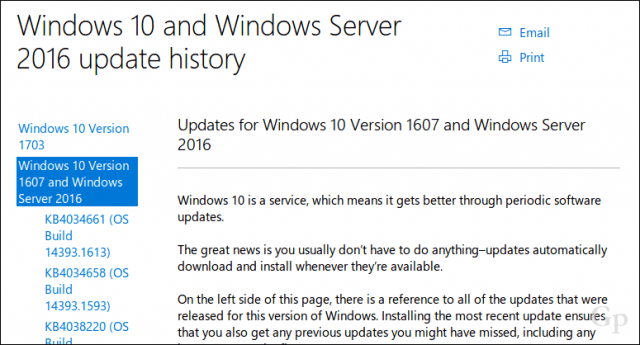
Microsoft Update로 직접 다운로드 링크각 업데이트에 대한 카탈로그도 제공됩니다. 따라서 연결 속도가 느리거나 Windows Update를 통해 다운로드하는 데 어려움이있는 사용자에게 편리합니다.

Windows Update History와 What 's What 모두 사용Office 365 페이지의 새로운 기능으로 사용자는 최신 버전인지 쉽게 확인할 수 있습니다. 개인적으로 새로운 기능을 최신 상태로 유지하는 것이 편리하므로 워크 플로에서 즉시 활용할 수 있습니다.
이 서비스가 도움이된다면 알려주십시오. 또한 Office 365 구독자, 내부자 또는 일반 Office 2016 영구 사용자인지 여부에 관심이 있습니다.








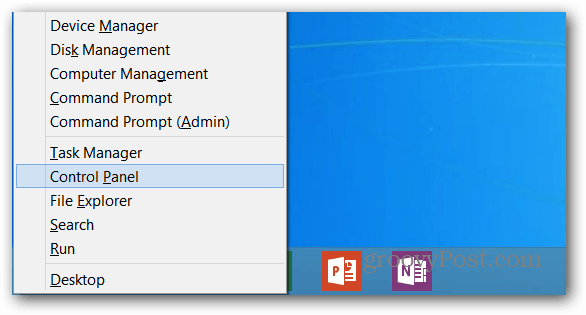

코멘트를 남겨주세요